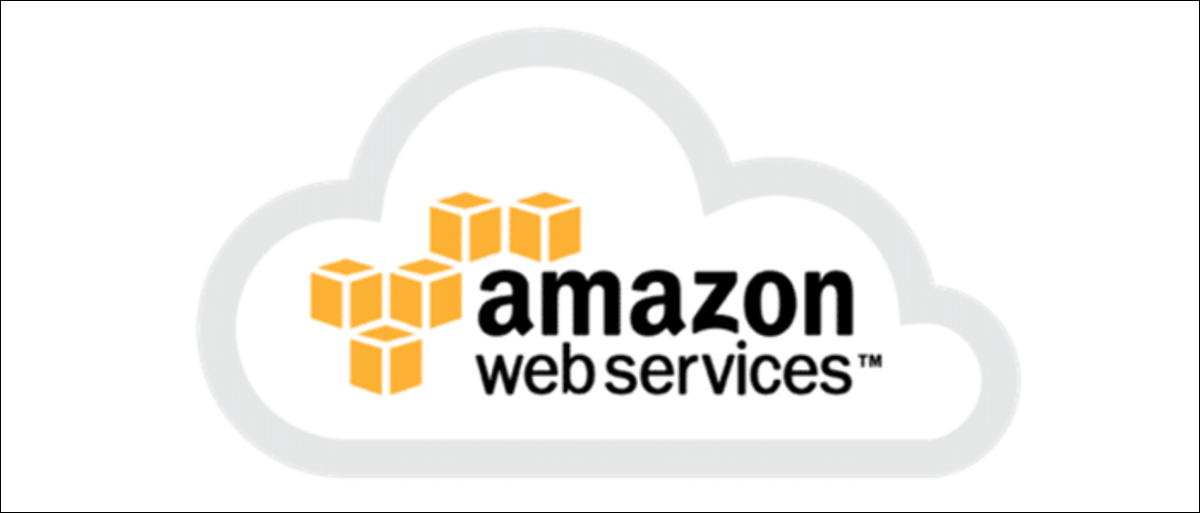
AWS fornece uma extensa CLI que fornece acesso a todos os serviços que oferecem. Você pode usar isso em máquinas remotas para dar-lhes acesso a certos recursos de sua conta, ou em seu computador pessoal para ajudar a gerenciar sua infraestrutura.
Instale Python e pip
O AWS CLI é executado em Python, então você precisará instalá-lo junto com seu gerenciador de pacotes associado, pip. Existe uma versão para Python 2.6.5 e mais alto, e uma versão separada para Python 3.3 e mais alto. Você provavelmente vai querer instalar o Python 3:
python3 --version
Se você não tem, você pode baixar o versão mais recente para Windows, ou instale-o a partir do seu gerenciador de pacotes no Linux:
sudo apt install python3.7
No macOS, Pitão 3 está habilitado em fazer cerveja.
pip provavelmente é instalado junto com Python, mas se não for, você pode baixar o script de instalação:
https curl://bootstrap.pypa.io/get-pip.py -o get-pip.py
python3 get-pip.py
Instale o AWS CLI a partir de pip
Uma vez que o Python é instalado, você pode baixar e instalar o AWS CLI do pip3:
pip3 install awscli --upgrade --user
Verifique se a instalação foi bem-sucedida com:
aws - versão
Se o comando não funcionar, você pode precisar adicionar a pasta onde o Python está localizado ao seu PATH:
ls -al $(qual python3)
Configure o AWS CLI com um usuário IAM
Os usuários IAM são a melhor maneira de gerenciar o acesso à conta na AWS. Em vez de usar a senha da sua conta root (isso é perigoso, especialmente em servidores remotos), criar um novo “conta de usuário” com as permissões para fazer o trabalho que você precisa. Como um exemplo, se você tem um servidor que precisa fazer upload de conteúdo para S3, não há razão para lhe dar permissão para ativar novas instâncias EC2, então, eu criaria um usuário IAM separado para isso.
Se você estiver instalando apenas o AWS CLI em seu computador pessoal, não há problema em fornecer ao usuário IAM acesso administrativo total, já que eu teria de qualquer maneira. A AWS realmente recomenda isso em vez de usar sua conta root para tudo. Apesar disto, observe que se você habilitou a autenticação de dois fatores para sua conta AWS, qualquer pessoa com sua senha de administrador IAM pode ignorar suas chaves. Apesar disto, essas chaves serão bloqueadas no seu computador pessoal, então não é grande coisa, contanto que você os mantenha seguros.
Vamos para Console de gerenciamento IAMe clique no “Comercial”. Daqui, adicionar um novo usuário para a CLI usar:
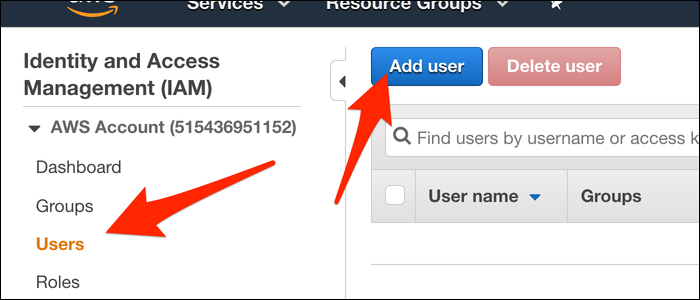
Dê-lhe um nome e certifique-se de determinar o tipo de acesso em “Acesso programático”, que fornece a você a ID da chave de acesso e a chave de acesso secreta de que a CLI precisa para funcionar.
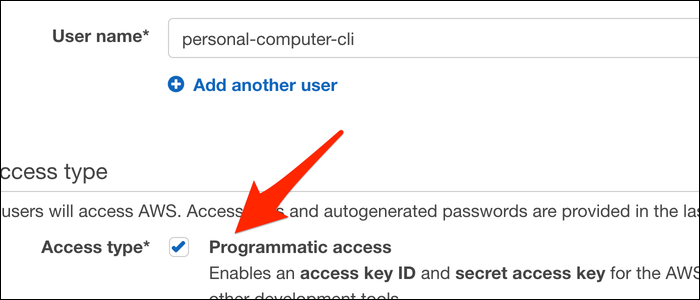
Clique em Avançar e você será solicitado a definir as permissões para seu usuário IAM. Melhor gerenciar permissões com grupos, portanto, criar um novo grupo chamado “Administrador” e adicione a política “Acesso ao administrador” como uma licença:
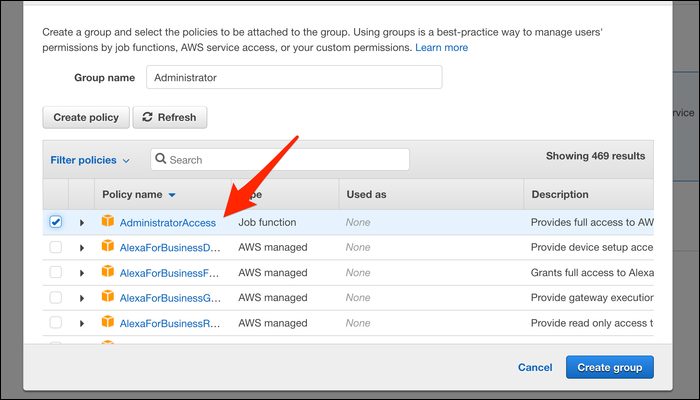
Se você estiver configurando o AWS CLI em uma máquina remota, em vez disso, você deseja habilitar manualmente as permissões necessárias para que o programa execute sua tarefa. AWS fornece uma extensa lista de permissões que controlam o acesso a cada serviço, e você pode criar suas próprias permissões, que podem ser muito mais específicas.
A seguir, rótulos serão solicitados. Usado para organizar usuários IAM em instituições maiores; você pode pular esta etapa ou apenas digitar “admin” em um deles.
Clique para criar seu nome de usuário e você será levado a esta tela mostrando sua ID de senha e senha secreta:
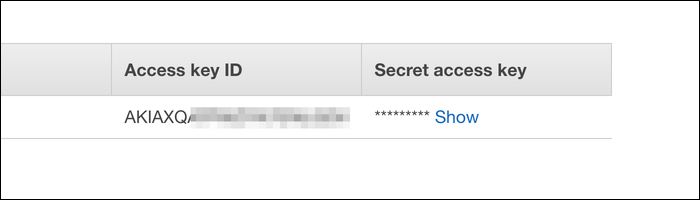
Você pode baixá-los como .csv arquivo para custódia, mas mantenha a guia aberta para que você possa configurar a CLI com esta chave.
RELACIONADO: Como trabalhar com JSON na linha de comando
Vincule a CLI à sua conta
Assim que sua senha estiver pronta, execute o seguinte comando:
aws configure
Ser-lhe-á pedido o seu ID de chave de acesso e chave de acesso secreto; coloque-os dentro.
Além disso, será solicitado aqui o nome da sua região padrão; você definitivamente vai querer configurá-lo aqui para evitar dores de cabeça para cada comando que solicita um --region bandeira. Observe que sua região inclui apenas o local e um número (p. Não., “us-east-2“) E não uma carta final incluída no ID da zona de disponibilidade (p. Por exemplo,”us-east-2c“). Os comandos falharão se não estiver configurado corretamente, mas você sempre pode executar novamente aws configure para configurá-lo novamente no futuro.
Assim que sua conta for vinculada, você está pronto e pronto para usar o AWS CLI. Verifique se você está conectado corretamente listando suas instâncias EC2:
aws ec2 describe-instances
Isso deve gerar uma matriz JSON que lista todas as instâncias EC2 que você está executando. O AWS CLI gera um lote de JSON, então agora seria um bom momento para instalar e aprender jq trabalhar com JSON na linha de comando.






